proteus软件的使用2
- 格式:pptx
- 大小:607.73 KB
- 文档页数:40
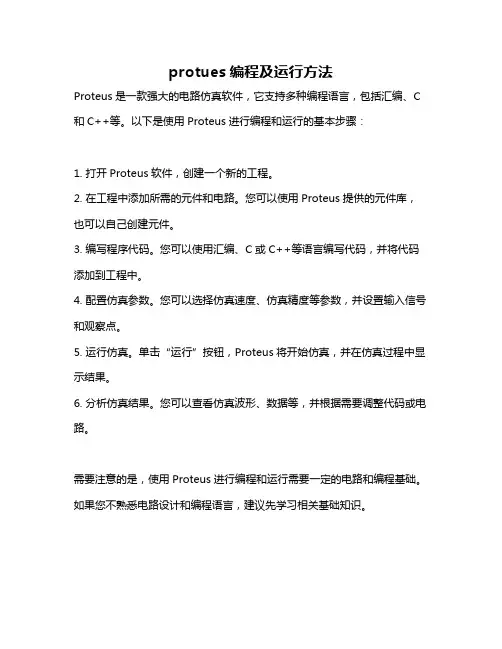
protues编程及运行方法
Proteus是一款强大的电路仿真软件,它支持多种编程语言,包括汇编、C 和C++等。
以下是使用Proteus进行编程和运行的基本步骤:
1. 打开Proteus软件,创建一个新的工程。
2. 在工程中添加所需的元件和电路。
您可以使用Proteus提供的元件库,也可以自己创建元件。
3. 编写程序代码。
您可以使用汇编、C或C++等语言编写代码,并将代码添加到工程中。
4. 配置仿真参数。
您可以选择仿真速度、仿真精度等参数,并设置输入信号和观察点。
5. 运行仿真。
单击“运行”按钮,Proteus将开始仿真,并在仿真过程中显示结果。
6. 分析仿真结果。
您可以查看仿真波形、数据等,并根据需要调整代码或电路。
需要注意的是,使用Proteus进行编程和运行需要一定的电路和编程基础。
如果您不熟悉电路设计和编程语言,建议先学习相关基础知识。
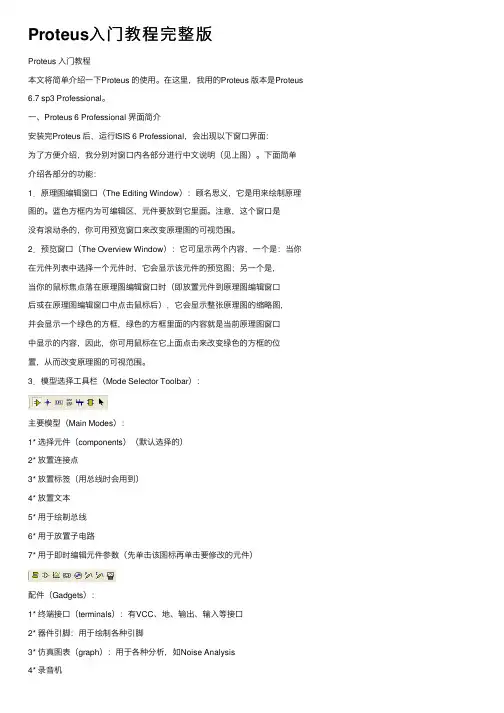
Proteus⼊门教程完整版Proteus ⼊门教程本⽂将简单介绍⼀下Proteus 的使⽤。
在这⾥,我⽤的Proteus 版本是Proteus 6.7 sp3 Professional。
⼀、Proteus 6 Professional 界⾯简介安装完Proteus 后,运⾏ISIS 6 Professional,会出现以下窗⼝界⾯:为了⽅便介绍,我分别对窗⼝内各部分进⾏中⽂说明(见上图)。
下⾯简单介绍各部分的功能:1.原理图编辑窗⼝(The Editing Window):顾名思义,它是⽤来绘制原理图的。
蓝⾊⽅框内为可编辑区,元件要放到它⾥⾯。
注意,这个窗⼝是没有滚动条的,你可⽤预览窗⼝来改变原理图的可视范围。
2.预览窗⼝(The Overview Window):它可显⽰两个内容,⼀个是:当你在元件列表中选择⼀个元件时,它会显⽰该元件的预览图;另⼀个是,当你的⿏标焦点落在原理图编辑窗⼝时(即放置元件到原理图编辑窗⼝后或在原理图编辑窗⼝中点击⿏标后),它会显⽰整张原理图的缩略图,并会显⽰⼀个绿⾊的⽅框,绿⾊的⽅框⾥⾯的内容就是当前原理图窗⼝中显⽰的内容,因此,你可⽤⿏标在它上⾯点击来改变绿⾊的⽅框的位置,从⽽改变原理图的可视范围。
3.模型选择⼯具栏(Mode Selector Toolbar):主要模型(Main Modes):1* 选择元件(components)(默认选择的)2* 放置连接点3* 放置标签(⽤总线时会⽤到)4* 放置⽂本5* ⽤于绘制总线6* ⽤于放置⼦电路7* ⽤于即时编辑元件参数(先单击该图标再单击要修改的元件)配件(Gadgets):1* 终端接⼝(terminals):有VCC、地、输出、输⼊等接⼝2* 器件引脚:⽤于绘制各种引脚3* 仿真图表(graph):⽤于各种分析,如Noise Analysis4* 录⾳机5* 信号发⽣器(generators)6* 电压探针:使⽤仿真图表时要⽤到7* 电流探针:使⽤仿真图表时要⽤到8* 虚拟仪表:有⽰波器等2D 图形(2D Graphics):1* 画各种直线2* 画各种⽅框3* 画各种圆4* 画各种圆弧5* 画各种多边形6* 画各种⽂本7* 画符号8* 画原点等4.元件列表(The Object Selector):⽤于挑选元件(components)、终端接⼝(terminals)、信号发⽣器(generators )、仿真图表(graph )等。
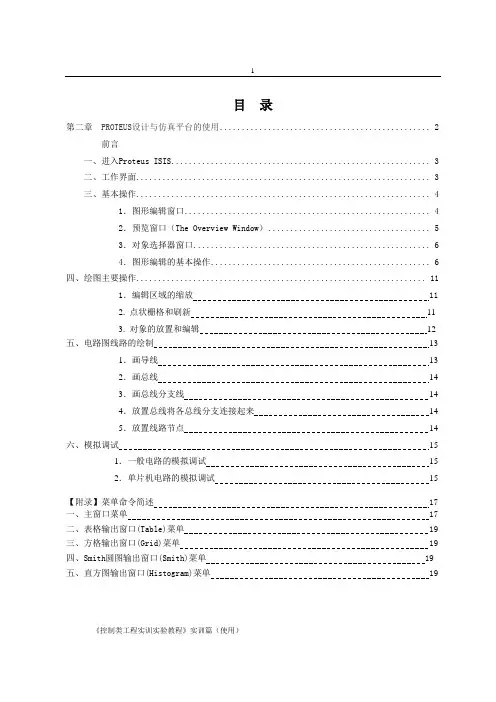
目录第二章PROTEUS设计与仿真平台的使用 (2)前言一、进入Proteus ISIS (3)二、工作界面 (3)三、基本操作 (4)1.图形编辑窗口 (4)2.预览窗口(The Overview Window) (5)3.对象选择器窗口 (6)4.图形编辑的基本操作 (6)四、绘图主要操作 (11)1.编辑区域的缩放 112. 点状栅格和刷新113. 对象的放置和编辑12五、电路图线路的绘制131.画导线132.画总线143.画总线分支线144.放置总线将各总线分支连接起来145.放置线路节点14 六、模拟调试151.一般电路的模拟调试152.单片机电路的模拟调试15【附录】菜单命令简述 17 一、主窗口菜单 17二、表格输出窗口(Table)菜单 19三、方格输出窗口(Grid)菜单 19四、Smith圆图输出窗口(Smith)菜单 19五、直方图输出窗口(Histogram)菜单 19《控制类工程实训实验教程》实训篇(使用)第二章PROTEUS设计与仿真平台的使用[前言]PROTEUS是英国Labcenter electronics公司研发的多功能EDA软件,它具有功能很强的ISIS智能原理图输入系统,有非常友好的人机互动窗口界面;有丰富的操作菜单与工具。
在ISIS编辑区中,能方便地完成单片机系统的硬件设计、软件设计、单片机源代码级调试与仿真。
PROTEUS有三十多个元器件库,拥有数千种元器件仿真模型;有形象生动的动态器件库、外设库。
特别是有从8051系列8位单片机直至ARM7 32位单片机的多种单片机类型库。
支持的单片机类型有:68000系列、8051系列、AVR系列、PIC12系列、PIC16系列、PIC18系列、Z80系列、HC11系列以及各种外围芯片。
它们是单片机系统设计与仿真的基础。
PROTEUS有多达十余种的信号激励源,十余种虚拟仪器(如示波器、逻辑分析仪、信号发生器等);可提供软件调试功能,即具有模拟电路仿真、数字电路仿真、单片机及其外围电路组成的系统的仿真、RS232动态仿真、I2C调试器、SPI调试器、键盘和LCD系统仿真的功能;还有用来精确测量与分析的PROTEUS高级图表仿真(ASF)。
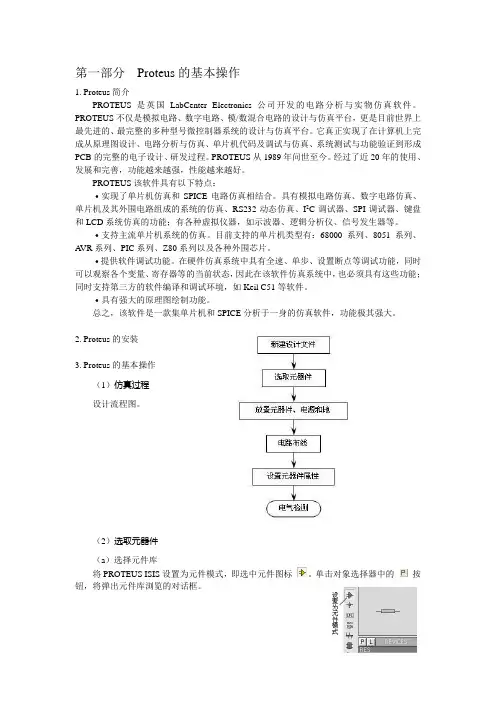
第一部分Proteus的基本操作1. Proteus简介PROTEUS是英国LabCenter Electronics公司开发的电路分析与实物仿真软件。
PROTEUS不仅是模拟电路、数字电路、模/数混合电路的设计与仿真平台,更是目前世界上最先进的、最完整的多种型号微控制器系统的设计与仿真平台。
它真正实现了在计算机上完成从原理图设计、电路分析与仿真、单片机代码及调试与仿真、系统测试与功能验证到形成PCB的完整的电子设计、研发过程。
PROTEUS从1989年问世至今。
经过了近20年的使用、发展和完善,功能越来越强,性能越来越好。
PROTEUS该软件具有以下特点:·实现了单片机仿真和SPICE电路仿真相结合。
具有模拟电路仿真、数字电路仿真、单片机及其外围电路组成的系统的仿真、RS232动态仿真、I2C调试器、SPI调试器、键盘和LCD系统仿真的功能;有各种虚拟仪器,如示波器、逻辑分析仪、信号发生器等。
·支持主流单片机系统的仿真。
目前支持的单片机类型有:68000系列、8051系列、A VR系列、PIC系列、Z80系列以及各种外围芯片。
·提供软件调试功能。
在硬件仿真系统中具有全速、单步、设置断点等调试功能,同时可以观察各个变量、寄存器等的当前状态,因此在该软件仿真系统中,也必须具有这些功能;同时支持第三方的软件编译和调试环境,如Keil C51等软件。
·具有强大的原理图绘制功能。
总之,该软件是一款集单片机和SPICE分析于一身的仿真软件,功能极其强大。
2. Proteus的安装3. Proteus的基本操作(1)仿真过程设计流程图。
(2)选取元器件(a)选择元件库将PROTEUS ISIS设置为元件模式,即选中元件图标。
单击对象选择器中的按钮,将弹出元件库浏览的对话框。
(b)选择元器件(3)放置元器件,布局(4)电路连线将元件放置到合适的位置之后,在元件间进行布线。
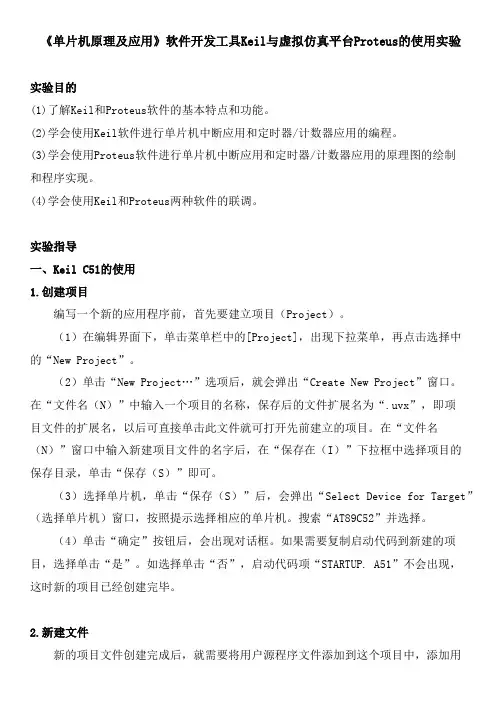
《单片机原理及应用》软件开发工具Keil与虚拟仿真平台Proteus的使用实验实验目的(1)了解Keil和Proteus软件的基本特点和功能。
(2)学会使用Keil软件进行单片机中断应用和定时器/计数器应用的编程。
(3)学会使用Proteus软件进行单片机中断应用和定时器/计数器应用的原理图的绘制和程序实现。
(4)学会使用Keil和Proteus两种软件的联调。
实验指导一、Keil C51的使用1.创建项目编写一个新的应用程序前,首先要建立项目(Project)。
(1)在编辑界面下,单击菜单栏中的[Project],出现下拉菜单,再点击选择中的“New Project”。
(2)单击“New Project…”选项后,就会弹出“Create New Project”窗口。
在“文件名(N)”中输入一个项目的名称,保存后的文件扩展名为“.uvx”,即项目文件的扩展名,以后可直接单击此文件就可打开先前建立的项目。
在“文件名(N)”窗口中输入新建项目文件的名字后,在“保存在(I)”下拉框中选择项目的保存目录,单击“保存(S)”即可。
(3)选择单片机,单击“保存(S)”后,会弹出“Select Device for Target”(选择单片机)窗口,按照提示选择相应的单片机。
搜索“AT89C52”并选择。
(4)单击“确定”按钮后,会出现对话框。
如果需要复制启动代码到新建的项目,选择单击“是”。
如选择单击“否”,启动代码项“STARTUP. A51”不会出现,这时新的项目已经创建完毕。
2.新建文件新的项目文件创建完成后,就需要将用户源程序文件添加到这个项目中,添加用户程序文件通常有两种方式:一种是新建文件,另一种是添加已创建的文件。
(1)单击快捷按钮,这时会出现一个空白的文件编辑画面,用户可在这里输入编写的程序源代码。
(2)单击中快捷按钮,保存用户程序文件,这时会弹出窗口“Save As”的对话框,在“保存在(I)”下拉框中选择新文件的保存目录,这样就将这个新文件与刚才建立的项目保存在同一个文件夹下,然后在“文件名(N)”窗口中输入新建文件的名字,如果使用C51语言编程,则文件名的扩展名应为“.c”。
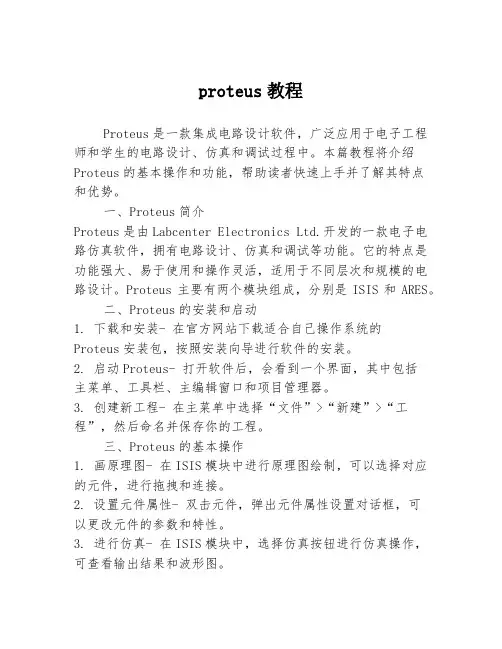
proteus教程Proteus是一款集成电路设计软件,广泛应用于电子工程师和学生的电路设计、仿真和调试过程中。
本篇教程将介绍Proteus的基本操作和功能,帮助读者快速上手并了解其特点和优势。
一、Proteus简介Proteus是由Labcenter Electronics Ltd.开发的一款电子电路仿真软件,拥有电路设计、仿真和调试等功能。
它的特点是功能强大、易于使用和操作灵活,适用于不同层次和规模的电路设计。
Proteus主要有两个模块组成,分别是ISIS和ARES。
二、Proteus的安装和启动1. 下载和安装- 在官方网站下载适合自己操作系统的Proteus安装包,按照安装向导进行软件的安装。
2. 启动Proteus- 打开软件后,会看到一个界面,其中包括主菜单、工具栏、主编辑窗口和项目管理器。
3. 创建新工程- 在主菜单中选择“文件”>“新建”>“工程”,然后命名并保存你的工程。
三、Proteus的基本操作1. 画原理图- 在ISIS模块中进行原理图绘制,可以选择对应的元件,进行拖拽和连接。
2. 设置元件属性- 双击元件,弹出元件属性设置对话框,可以更改元件的参数和特性。
3. 进行仿真- 在ISIS模块中,选择仿真按钮进行仿真操作,可查看输出结果和波形图。
4. PCB设计- 在ARES模块中进行PCB设计,将原理图转化为布局图,设置器件封装和布线。
5. 生成Gerber文件- PCB设计完成后,可以导出Gerber文件,用于制作实际PCB板。
四、Proteus的特点和优势1. 强大的模拟仿真功能- Proteus提供了多种仿真器件和模型,可以对电路进行精确的仿真和分析。
2. 模块化设计- Proteus支持模块化设计,可以将不同原理图和模型组合起来,便于电路设计和调试。
3. 丰富的元件库- Proteus内置了大量的元件库,包括模拟电路和数字电路的常用元件和器件。
4. PCB设计和布局- ARES模块提供了先进的PCB设计功能,可以进行布局和布线,满足不同的设计需求。
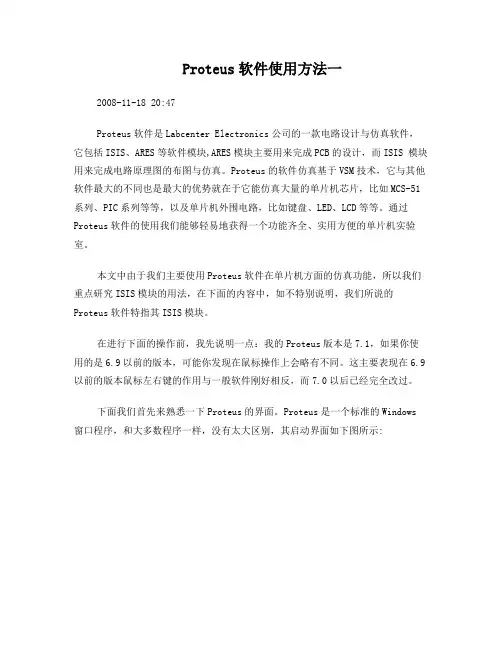
Proteus软件使用方法一2008-11-18 20:47Proteus软件是Labcenter Electronics公司的一款电路设计与仿真软件,它包括ISIS、ARES等软件模块,ARES模块主要用来完成PCB的设计,而ISIS 模块用来完成电路原理图的布图与仿真。
Proteus的软件仿真基于VSM技术,它与其他软件最大的不同也是最大的优势就在于它能仿真大量的单片机芯片,比如MCS-51系列、PIC系列等等,以及单片机外围电路,比如键盘、LED、LCD等等。
通过Proteus软件的使用我们能够轻易地获得一个功能齐全、实用方便的单片机实验室。
本文中由于我们主要使用Proteus软件在单片机方面的仿真功能,所以我们重点研究ISIS模块的用法,在下面的内容中,如不特别说明,我们所说的Proteus软件特指其ISIS模块。
在进行下面的操作前,我先说明一点:我的Proteus版本是7.1,如果你使用的是6.9以前的版本,可能你发现在鼠标操作上会略有不同。
这主要表现在6.9以前的版本鼠标左右键的作用与一般软件刚好相反,而7.0以后已经完全改过。
下面我们首先来熟悉一下Proteus的界面。
Proteus是一个标准的Windows窗口程序,和大多数程序一样,没有太大区别,其启动界面如下图所示:如图中所示,区域①为菜单及工具栏,区域②为预览区,区域③为元器件浏览区,区域④为编辑窗口,区域⑤为对象拾取区,区域⑥为元器件调整工具栏,区域⑦为运行工具条。
下面我们就以建立一个和我们在Keil简介中所讲的工程项目相配套的Proteus工程为例来详细讲述Proteus的操作方法以及注意事项。
首先点击启动界面区域③中的“P”按钮(Pick Devices,拾取元器件)来打开“Pick Devices”(拾取元器件)对话框从元件库中拾取所需的元器件。
对话框如下图所示:在对话框中的“Keywords”里面输入我们要检索的元器件的关键词,比如我们要选择项目中使用的AT89C51,就可以直接输入。
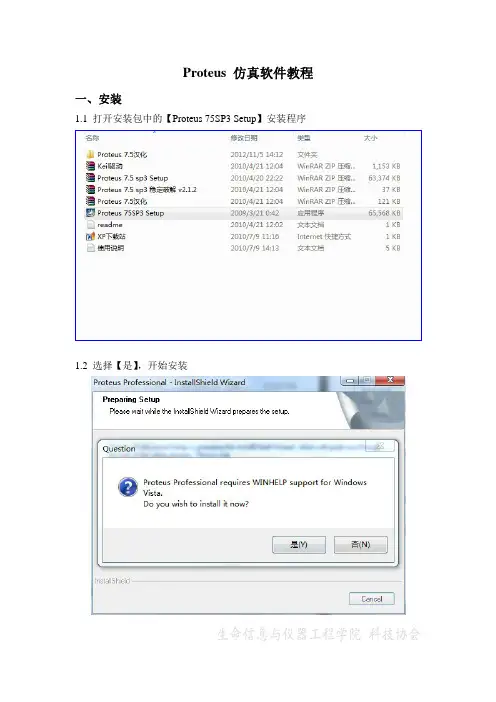
Proteus仿真软件教程一、安装1.1打开安装包中的【Proteus75SP3Setup】安装程序1.2选择【是】,开始安装1.3关闭跳出的窗口,忽略即可。
1.4点击【Next】1.5点击【Yes】1.6选择上面的【Use a locally installed Licence Key】,然后点击【Next】1.7添加锁钥,点击【Next】1.8弹出如下窗口,点击【Browse For Key File】,选择锁钥文件。
1.9该文件在安装包的【Proteus7.5sp3稳定破解v2.1.2】文件夹中,进入文件夹后点击【Grassington North Yorkshire.lxk】文件,然后点击【打开】1.10出现以下内容,选择【install】1.10出现如下窗口,选择【是】1.11接着点击下面窗口中【Close】1.12在出现的窗口中点击【Next】1.13选择软件安装路径,需要记住该路径,后续还要用到该路径1.14选择安装关联程序,只选择第一个【Protes VSM Simulation】,然后点击【Next】,开始安装。
1.15安装结束后弹出如下窗口,不需要选择【View the README help file】的选项,点击【Finish】结束安装。
1.16此时还无法打开安装好的软件,需要破解。
打来安装包中文件夹【Proteus7.5 sp3稳定破解v2.1.2】,以【管理员身份】打开软件【LXK Proteus7.5SP3v2.1.2】。
1.17出现如图窗口,按照默认的格式,选择软件安装的路径。
然后点击【Update】。
结束后,点击【Close】结束,此时可以打来已经安装完的软件了。
1.18在安装路径中找到文件夹【Proteus7Professional】中的【BIN】文件夹,打开选择里面的应用程序。
如下图。
1.19打开后下图,软件安装结束,可以与Keil编译软件一起使用,进行单片机仿真了。

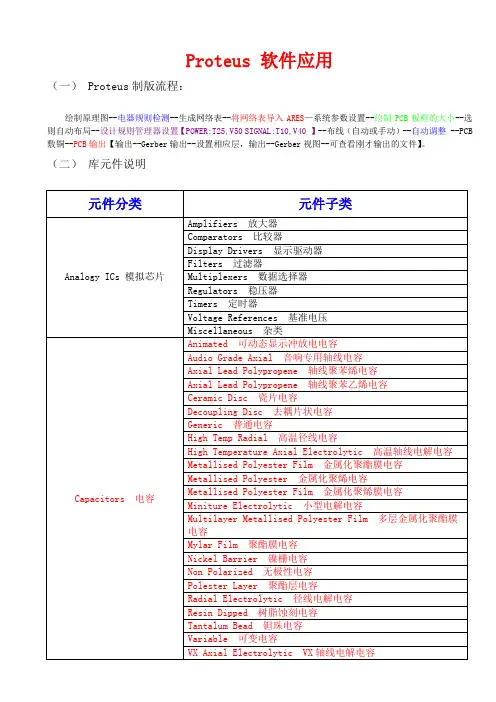
Proteus 软件应用(一) Proteus制版流程:绘制原理图--电器规则检测--生成网络表--将网络表导入ARES—系统参数设置--绘制PCB板框的大小--选则自动布局--设计规则管理器设置【POWER:T25,V50 SIGNAL:T10,V40 】--布线(自动或手动)--自动调整 --PCB 敷铜--PCB输出【输出--Gerber输出--设置相应层,输出--Gerber视图--可查看刚才输出的文件】。
(二)库元件说明(三)虚拟仿真工具:【激励源】:DC 直流信号发生器SINE 正玄波信号发生器PULSE 脉冲发生器EXP 锯齿波发生器SFFM 单频绿发生器PWLIN 分段线性激励源FILE FILE信号发生器AUDIO 音频信号发生器DSTATE 数字单稳态逻辑电平发生器 DEDGE 数字单边沿信号发生器DPULSE 单周期数字脉冲发生器DCLOCK 数字时钟信号发生器DPATTERN 数字模式信号发生器【虚拟仪器】:OSCILLOSCOPE 示波器LODIC ANALYSER 逻辑分析仪 COUNTER TIMERE 计数/定时器 VIRTUAL TERMINAL 虚拟终端 SPI DEBUGGER SPI调试器I2C DEBUGGER I2C调试器DC AMMETER 直流电流表AC VOLTMETER 交流电压表AC AMMETER 交流电流表【图表仿真】:ANALOGUE 模拟波形DIGITAL 数字波形MIXED 模数混合波形FREQUENCY 频绿响应TRANSFER 转移特性分析NOISE 噪声波形DISTORTION 失真分析FOURIER 傅里叶分析AUDIO 音频分析INTERACTIVE 交互分析CONFORMANCE 一至性分析DC SWEEP 直流扫描AC SWEEP 交流扫描(四)模版设置:1、隐藏《TEXT》单击菜单栏上的“模版”——》“设置设计默认值”菜单,在弹出的窗口中将“显示隐藏文本(Show hidden text?)”栏后面的对勾取消掉即可。
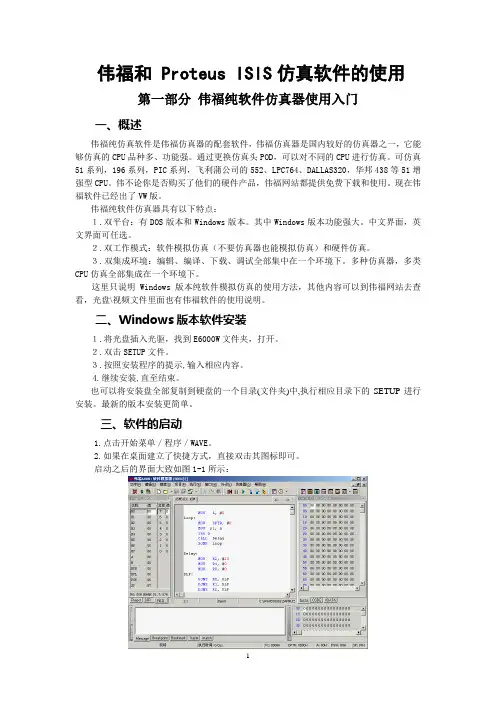
伟福和Proteus ISIS仿真软件的使用第一部分伟福纯软件仿真器使用入门一、概述伟福纯仿真软件是伟福仿真器的配套软件,伟福仿真器是国内较好的仿真器之一,它能够仿真的CPU品种多、功能强。
通过更换仿真头POD,可以对不同的CPU进行仿真。
可仿真51系列,196系列,PIC系列,飞利蒲公司的552、LPC764、DALLAS320,华邦438等51增强型CPU。
伟不论你是否购买了他们的硬件产品,伟福网站都提供免费下载和使用。
现在伟福软件已经出了VW版。
伟福纯软件仿真器具有以下特点:1.双平台:有DOS版本和Windows版本。
其中Windows版本功能强大。
中文界面,英文界面可任选。
2.双工作模式:软件模拟仿真(不要仿真器也能模拟仿真)和硬件仿真。
3.双集成环境:编辑、编译、下载、调试全部集中在一个环境下。
多种仿真器,多类CPU仿真全部集成在一个环境下。
这里只说明Windows版本纯软件模拟仿真的使用方法,其他内容可以到伟福网站去查看,光盘\视频文件里面也有伟福软件的使用说明。
二、Windows版本软件安装1.将光盘插入光驱,找到E6000W文件夹,打开。
2.双击SETUP文件。
3.按照安装程序的提示,输入相应内容。
4.继续安装,直至结束。
也可以将安装盘全部复制到硬盘的一个目录(文件夹)中,执行相应目录下的SETUP进行安装。
最新的版本安装更简单。
三、软件的启动1.点击开始菜单/程序/WAVE。
2.如果在桌面建立了快捷方式,直接双击其图标即可。
启动之后的界面大致如图1-1所示:图1-1这个窗口是经过调整后的样子。
如果位置不合适,可以通过拖放来移动位置或调整大小。
四、软件的使用详细的使用说明请看伟福的说明,这里只说明为了对51系列单片机进行纯软件仿真时要用到的一些项目和开始使用的几个必须步骤。
1.启动软件之后,根据需要设置仿真器:点击菜单[仿真器]|[仿真器设置](点击菜单行中的[仿真器]项,然后在其下拉菜单中点击[仿真器设置]项,以后不再说明),出现如图1-2所示对话框:图1-2因为要使用纯软件仿真,所以要选中使用伟福软件模拟器;晶体频率可以根据需要设置;其他按照图示选择即可。
proteus使用方法
Proteus是一种电子设计自动化软件工具,常用于电路设计、模拟和调试。
以下是使用Proteus的一般步骤:
1. 安装和启动Proteus:下载并安装Proteus软件,然后启动程序。
2. 创建新项目:打开Proteus,创建一个新项目,并选择所需的电路设计类型(如原理图设计、PCB布局等)。
3. 添加组件:在项目中添加所需的电路组件,可以从库中选择现有的组件,也可以自定义组件。
4. 连接组件:使用适当的连接线将组件连接在一起,以构建所需的电路电路。
5. 编辑组件属性:根据需要,可以编辑每个组件的属性,如名称、值、类型等。
6. 仿真设置:选择仿真设置并进行必要的配置,如仿真参数、步进时间、输入信号等。
7. 运行仿真:运行仿真以验证电路的功能和性能,可以观察输入输出信号、波形和图表。
8. 误差分析和调试:如果仿真结果与预期有差异,可以使用内置的调试工具来分析和解决问题。
9. PCB设计(可选):如果需要制作电路板,可以使用Proteus的PCB布局工具进行设计,在布局完成后,可进行电路板的追踪、铺铜、生成制造文件等。
10. 输出和导出:完成电路设计和仿真后,可以输出电路图、仿真结果、制造文件等。
请注意,此为一般的Proteus使用步骤,具体操作可能因个人需求和版本差异而略有不同。
建议参考Proteus的官方文档和教程,以获得更详细和专业的指导。
Proteus 7.8使用教程作者:Zong_Yang目录一proteus7.8的安装 (1)二proteus7.8的使用 (14)附件元件库元件名称及中英对照 (29)版本V1.0 新建文件说明:文中很多名词不一定为官方名词,而是本人根据自己的理解为方便描述使用,如有不恰当之处,还望谅解。
一proteus7.8的安装文件下载路径:/s/1dDlU2m1本章节介绍proteus7.8的安装和破解过。
sp2的安装环境为:windows7旗舰版注意:安装的文件路径必须是英文的,不可以出现中文,否则即便是安装完成了,也打不开,要重新安装.1.首先把下载下来的压缩包解压。
看到有这几个文件。
双击图1-1中红框文件,开始安装。
注意在“破解”文件夹里的文件杀毒软件会判为病毒,会将其删除(若已被杀软删除,还原之,不行就重新下载)。
所以建议安装的时候将杀毒软件暂时关闭。
该破解程序并非病毒。
图1- 1 解压后的文件2.然后可以看到图1-2的画面,点击“next”。
图1-2 开始安装画面3.然后点击“Yes”。
下文都会详细地,如此一步一步地讲解。
请耐心,不要出错。
图1-3 协议同意4.这里选择“Use a locally installed Licence Key”(其实是默认选择了的,不用改)。
点“Next”。
图1-4 选择许可证文件位置5.若你的机子是第一次安装proteus,就会出现下面图1-5这个画面。
点“Next”。
若不是第一次装,也就是以前装过(包括低版本,即使已经卸载),应该会出现图1-13的画面。
请检查。
若是,则请跳至第12步。
图1- 5 许可证文件未找到。
6.此时出现图1-6,点击红框处“Browse For Key File”图1-6 浏览许可证文件7.找到你一开始解压的文件夹。
里面只会看到一个文件:LICENCE.lxk,如图1-7所示。
双击该文件。
图1-7 浏览许可证文件。
8.然后应该出现图1-8画面。
实验八Proteus仿真软件使用方法1.实验目的:(1)了解Proteus仿真软件的使用方法。
(2)了解51单片机编程器Keil与Proteus仿真软件的联用方法。
2.实验要求:通过讲授和操作练习,学会正确使用Proteus仿真软件及Keil编程及其联合调试。
3.实验容:(1)Proteus 仿真软件介绍Proteus 软件是由英国LabCenter Electronics 公司开发的EDA工具软件,由ISIS和ARES 两个软件构成,其中ISIS是一款便捷的电子系统仿真平台软件,ARES是一款高级的布线编辑软件。
它集成了高级原理布线图、混合模式SPICE电路仿真、PCB设计以及自动布线来实现一个完整的电子设计。
通过Proteus ISIS软件的VSM(虚拟仿真技术), 用户可以对模拟电路、数字电路、模数混合电路,以及基于微控制器的系统连同所有外围接口电子元器件一起仿真。
图8-1是Proteus ISIS的编辑窗口:图8-1 ISIS的编辑界面图中最顶端一栏是“标题栏”,其下的“File View Edit ……”是“菜单栏”,再下面的一栏是“命令工具栏”,最左边的一栏是“模式选择工具栏”;左上角的小方框是“预览窗口”,其下的长方框是“对象选择窗口”,其右侧的大方框是“原理图编辑窗口”。
选择左侧“模式选择工具栏”中的图标,并选择“对象选择窗口”中的P按钮,就会出现如图8-2的元器件选择界面:图8-2 元器件库选择界面在元器件列表框中点击你需要的器件类型(例如:电阻-Resistors,单片机芯片-MicroprocessorICs, LED-Optoelectronics)或在左上角的关键字(Keywords)框中输入你需要的器件名称的关键字(如:信号源- Clock, 运放- CA3140等),就会在图8-2中间的大空白框列出你所需的一系列相关的元件。
此时,你可用鼠标选中你要的元件,则图8-2右上角的预览框会显示你所要元件的示意图,若就是你要的元器件,则点击OK按钮,该元器件的名称就会列入位于图8-1左侧的“对象选择窗口”中(参见图1左侧下方框)。
Proteus安装和使用简介Proteus ISIS是英国Labcenter公司开发的电路分析及单片机系统设计与仿真软件。
它运行于Windows操作系统上,可以实现模拟电路、数字电路及多种微控制器系统与外设的混合电路系统的电路仿真、软件仿真、系统协同仿真和PCB设计。
Proteus是目前唯一能对各种处理器进行实时仿真、调试与测试的EDA工具,真正实现了在没有目标原形时就可对系统进行调试、测试和验证。
Proteus软件大大提高了企业的产品开发效率,降低了开发风险。
由于Proteus软件逼真、真实的协同仿真功能,它不仅适合于作为电路基础、模拟电路、数字电路、高频电路、信号与系统等课程的辅助教学工具,也特别适合于作为配合单片机课堂教学和实验的学习工具。
Proteus软件提供了30多个元器件库、近万种元器件。
元器件涉及电阻、电容、二极管、三极管、变压器、继电器、各种放大器、各种激励源、各种微控制器、各种门电路和各种终端等。
Proteus软件中还提供有交直流电压表、电流表、示波器、信号发生器、定时器、计数器和逻辑分析仪等测试信号工具用于电路测试。
Proteus主要由两个设计平台组成:①ISIS(Intelligent Schematic InplJt System)——原理图设计与仿真平台,它用于电路原理图的设计以及交互式仿真;②ARES(Advanced Rotlting and Editing Soltware)——高级布线和编辑软件平台,它用于印制电路板的设计,并产生光绘输出文件。
不过,在我国的PCB制造业,很少有人用Proteus进行印制电路板的设计。
因此,这里不对Proteus的ARES功能进行介绍。
1.1 Proteus安装方法Proteus的版本很多,这里介绍的是Proteus7.1版本。
Proteus7.1是一款性能非常稳定的版本,特别适合于在校大学生作为学习电路基础、模拟电路、数字电路、高频电路、信号与系统和单片机等课程的辅助教学工具。